phone OPEL MOVANO_B 2016.5 Manuale del sistema Infotainment (in Italian)
[x] Cancel search | Manufacturer: OPEL, Model Year: 2016.5, Model line: MOVANO_B, Model: OPEL MOVANO_B 2016.5Pages: 141, PDF Dimensioni: 2.02 MB
Page 34 of 141
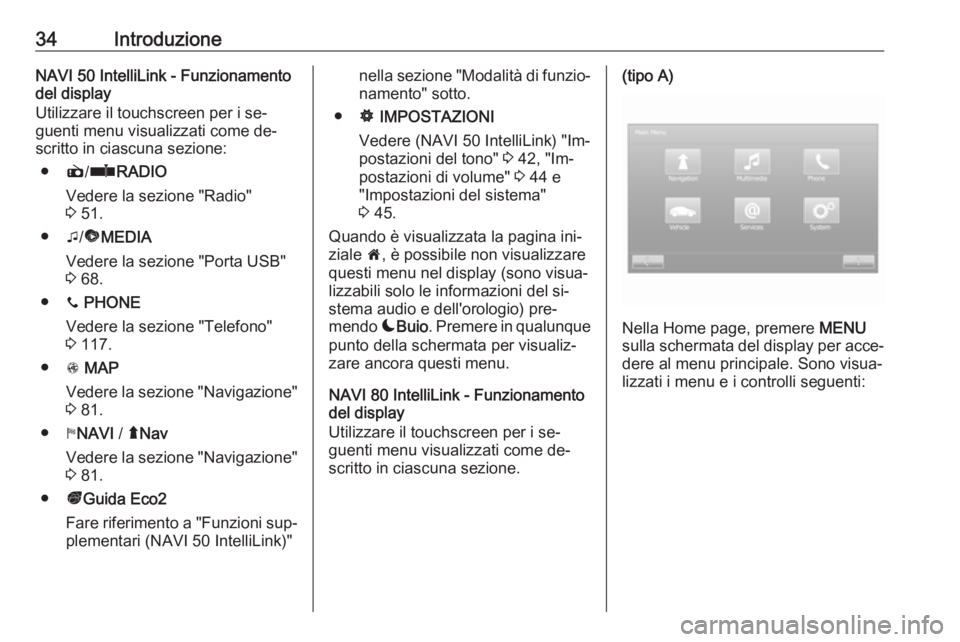
34IntroduzioneNAVI 50 IntelliLink - Funzionamento
del display
Utilizzare il touchscreen per i se‐
guenti menu visualizzati come de‐
scritto in ciascuna sezione:
● è/ñ RADIO
Vedere la sezione "Radio"
3 51.
● t/ü MEDIA
Vedere la sezione "Porta USB"
3 68.
● y PHONE
Vedere la sezione "Telefono"
3 117.
● s MAP
Vedere la sezione "Navigazione"
3 81.
● yNAVI / ýNav
Vedere la sezione "Navigazione" 3 81.
● ðGuida Eco2
Fare riferimento a "Funzioni sup‐
plementari (NAVI 50 IntelliLink)"nella sezione "Modalità di funzio‐
namento" sotto.
● ÿ IMPOSTAZIONI
Vedere (NAVI 50 IntelliLink) "Im‐
postazioni del tono" 3 42, "Im‐
postazioni di volume" 3 44 e
"Impostazioni del sistema"
3 45.
Quando è visualizzata la pagina ini‐
ziale 7, è possibile non visualizzare
questi menu nel display (sono visua‐ lizzabili solo le informazioni del si‐
stema audio e dell'orologio) pre‐
mendo æBuio . Premere in qualunque
punto della schermata per visualiz‐
zare ancora questi menu.
NAVI 80 IntelliLink - Funzionamento
del display
Utilizzare il touchscreen per i se‐
guenti menu visualizzati come de‐
scritto in ciascuna sezione.(tipo A)
Nella Home page, premere MENU
sulla schermata del display per acce‐
dere al menu principale. Sono visua‐
lizzati i menu e i controlli seguenti:
Page 41 of 141
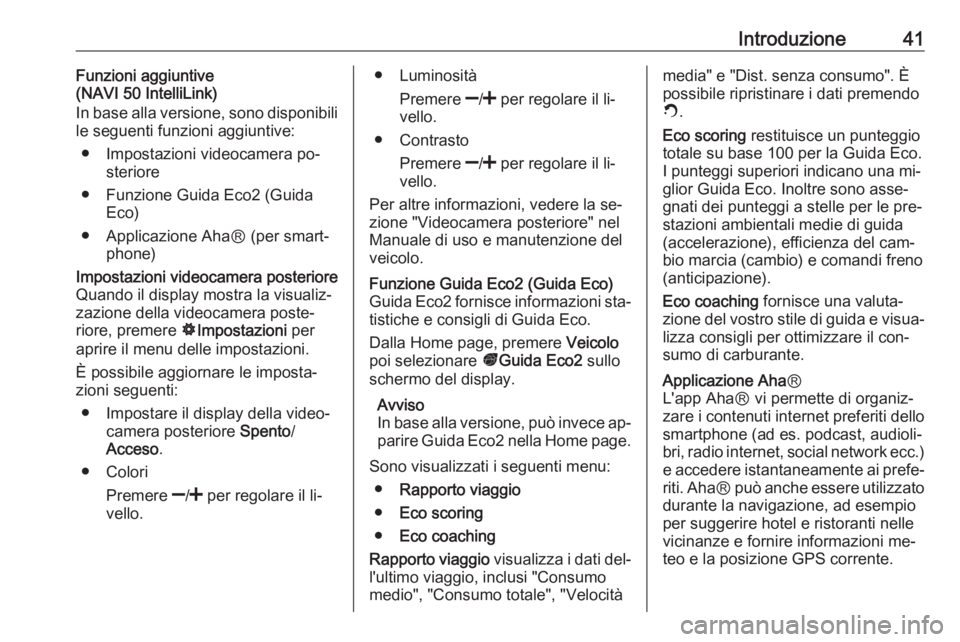
Introduzione41Funzioni aggiuntive
(NAVI 50 IntelliLink)
In base alla versione, sono disponibili
le seguenti funzioni aggiuntive:
● Impostazioni videocamera po‐ steriore
● Funzione Guida Eco2 (Guida Eco)
● Applicazione AhaⓇ (per smart‐ phone)Impostazioni videocamera posteriore
Quando il display mostra la visualiz‐
zazione della videocamera poste‐
riore, premere ÿImpostazioni per
aprire il menu delle impostazioni.
È possibile aggiornare le imposta‐
zioni seguenti:
● Impostare il display della video‐ camera posteriore Spento/
Acceso .
● Colori
Premere ]/< per regolare il li‐
vello.● Luminosità
Premere ]/< per regolare il li‐
vello.
● Contrasto
Premere ]/< per regolare il li‐
vello.
Per altre informazioni, vedere la se‐
zione "Videocamera posteriore" nel Manuale di uso e manutenzione del
veicolo.Funzione Guida Eco2 (Guida Eco) Guida Eco2 fornisce informazioni sta‐ tistiche e consigli di Guida Eco.
Dalla Home page, premere Veicolo
poi selezionare ðGuida Eco2 sullo
schermo del display.
Avviso
In base alla versione, può invece ap‐
parire Guida Eco2 nella Home page.
Sono visualizzati i seguenti menu: ● Rapporto viaggio
● Eco scoring
● Eco coaching
Rapporto viaggio visualizza i dati del‐
l'ultimo viaggio, inclusi "Consumo
medio", "Consumo totale", "Velocitàmedia" e "Dist. senza consumo". È
possibile ripristinare i dati premendo
Û .
Eco scoring restituisce un punteggio
totale su base 100 per la Guida Eco.
I punteggi superiori indicano una mi‐
glior Guida Eco. Inoltre sono asse‐
gnati dei punteggi a stelle per le pre‐
stazioni ambientali medie di guida
(accelerazione), efficienza del cam‐
bio marcia (cambio) e comandi freno
(anticipazione).
Eco coaching fornisce una valuta‐
zione del vostro stile di guida e visua‐
lizza consigli per ottimizzare il con‐
sumo di carburante.Applicazione Aha Ⓡ
L'app AhaⓇ vi permette di organiz‐
zare i contenuti internet preferiti dello
smartphone (ad es. podcast, audioli‐
bri, radio internet, social network ecc.) e accedere istantaneamente ai prefe‐
riti. Aha Ⓡ può anche essere utilizzato
durante la navigazione, ad esempio per suggerire hotel e ristoranti nelle vicinanze e fornire informazioni me‐
teo e la posizione GPS corrente.
Page 42 of 141
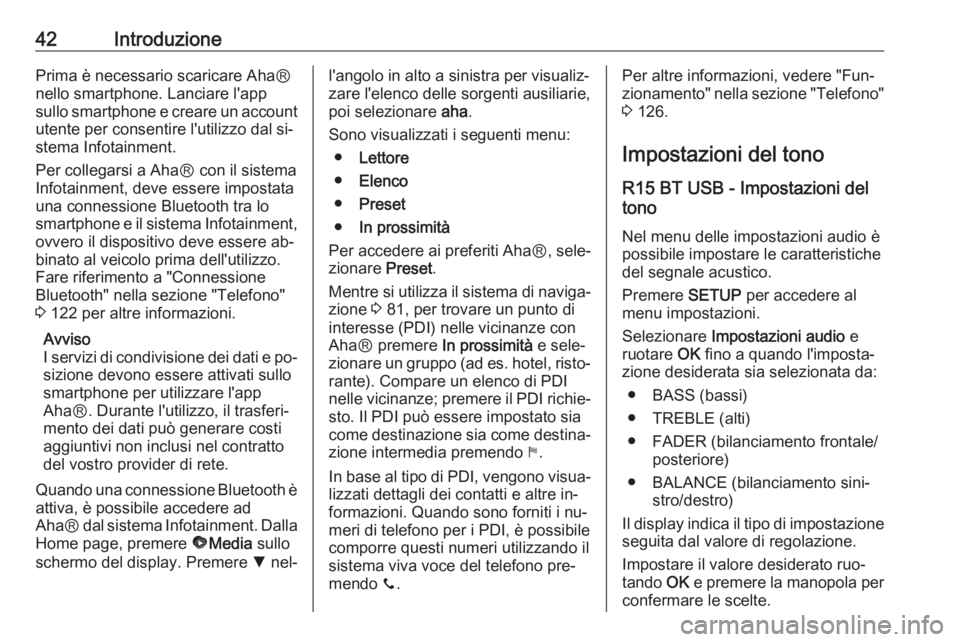
42IntroduzionePrima è necessario scaricare AhaⓇnello smartphone. Lanciare l'app
sullo smartphone e creare un account
utente per consentire l'utilizzo dal si‐
stema Infotainment.
Per collegarsi a AhaⓇ con il sistema
Infotainment, deve essere impostata
una connessione Bluetooth tra lo
smartphone e il sistema Infotainment,
ovvero il dispositivo deve essere ab‐
binato al veicolo prima dell'utilizzo.
Fare riferimento a "Connessione Bluetooth" nella sezione "Telefono"
3 122 per altre informazioni.
Avviso
I servizi di condivisione dei dati e po‐ sizione devono essere attivati sullosmartphone per utilizzare l'app
AhaⓇ. Durante l'utilizzo, il trasferi‐
mento dei dati può generare costi
aggiuntivi non inclusi nel contratto del vostro provider di rete.
Quando una connessione Bluetooth è
attiva, è possibile accedere ad
AhaⓇ dal sistema Infotainment. Dalla
Home page, premere üMedia sullo
schermo del display. Premere S nel‐l'angolo in alto a sinistra per visualiz‐
zare l'elenco delle sorgenti ausiliarie,
poi selezionare aha.
Sono visualizzati i seguenti menu: ● Lettore
● Elenco
● Preset
● In prossimità
Per accedere ai preferiti Aha Ⓡ, sele‐
zionare Preset.
Mentre si utilizza il sistema di naviga‐ zione 3 81, per trovare un punto di
interesse (PDI) nelle vicinanze con AhaⓇ premere In prossimità e sele‐
zionare un gruppo (ad es. hotel, risto‐ rante). Compare un elenco di PDI
nelle vicinanze; premere il PDI richie‐
sto. Il PDI può essere impostato sia
come destinazione sia come destina‐
zione intermedia premendo y.
In base al tipo di PDI, vengono visua‐ lizzati dettagli dei contatti e altre in‐
formazioni. Quando sono forniti i nu‐
meri di telefono per i PDI, è possibile
comporre questi numeri utilizzando il
sistema viva voce del telefono pre‐
mendo y.Per altre informazioni, vedere "Fun‐
zionamento" nella sezione "Telefono"
3 126.
Impostazioni del tono
R15 BT USB - Impostazioni del
tono
Nel menu delle impostazioni audio è
possibile impostare le caratteristiche
del segnale acustico.
Premere SETUP per accedere al
menu impostazioni.
Selezionare Impostazioni audio e
ruotare OK fino a quando l'imposta‐
zione desiderata sia selezionata da:
● BASS (bassi)
● TREBLE (alti)
● FADER (bilanciamento frontale/ posteriore)
● BALANCE (bilanciamento sini‐ stro/destro)
Il display indica il tipo di impostazione
seguita dal valore di regolazione.
Impostare il valore desiderato ruo‐
tando OK e premere la manopola per
confermare le scelte.
Page 46 of 141
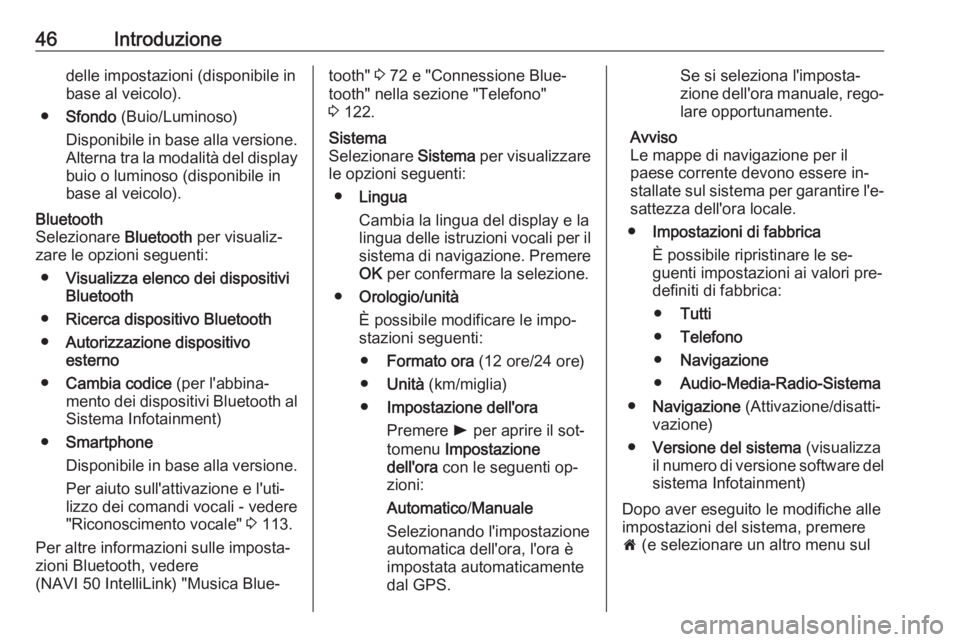
46Introduzionedelle impostazioni (disponibile inbase al veicolo).
● Sfondo (Buio/Luminoso)
Disponibile in base alla versione. Alterna tra la modalità del displaybuio o luminoso (disponibile in
base al veicolo).Bluetooth
Selezionare Bluetooth per visualiz‐
zare le opzioni seguenti:
● Visualizza elenco dei dispositivi
Bluetooth
● Ricerca dispositivo Bluetooth
● Autorizzazione dispositivo
esterno
● Cambia codice (per l'abbina‐
mento dei dispositivi Bluetooth al
Sistema Infotainment)
● Smartphone
Disponibile in base alla versione. Per aiuto sull'attivazione e l'uti‐
lizzo dei comandi vocali - vedere
"Riconoscimento vocale" 3 113.
Per altre informazioni sulle imposta‐ zioni Bluetooth, vedere
(NAVI 50 IntelliLink) "Musica Blue‐tooth" 3 72 e "Connessione Blue‐
tooth" nella sezione "Telefono"
3 122.Sistema
Selezionare Sistema per visualizzare
le opzioni seguenti:
● Lingua
Cambia la lingua del display e la
lingua delle istruzioni vocali per il sistema di navigazione. Premere
OK per confermare la selezione.
● Orologio/unità
È possibile modificare le impo‐
stazioni seguenti:
● Formato ora (12 ore/24 ore)
● Unità (km/miglia)
● Impostazione dell'ora
Premere l per aprire il sot‐
tomenu Impostazione
dell'ora con le seguenti op‐
zioni:
Automatico /Manuale
Selezionando l'impostazione
automatica dell'ora, l'ora è
impostata automaticamente
dal GPS.Se si seleziona l'imposta‐
zione dell'ora manuale, rego‐
lare opportunamente.
Avviso
Le mappe di navigazione per il
paese corrente devono essere in‐
stallate sul sistema per garantire l'e‐ sattezza dell'ora locale.
● Impostazioni di fabbrica
È possibile ripristinare le se‐
guenti impostazioni ai valori pre‐ definiti di fabbrica:
● Tutti
● Telefono
● Navigazione
● Audio-Media-Radio-Sistema
● Navigazione (Attivazione/disatti‐
vazione)
● Versione del sistema (visualizza
il numero di versione software del sistema Infotainment)
Dopo aver eseguito le modifiche alle
impostazioni del sistema, premere
7 (e selezionare un altro menu sul
Page 66 of 141
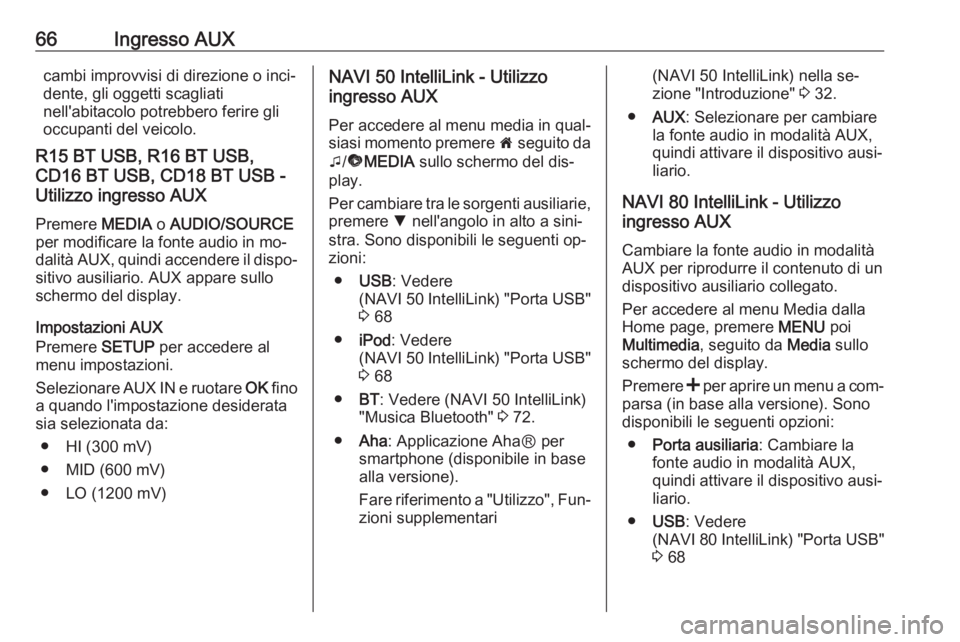
66Ingresso AUXcambi improvvisi di direzione o inci‐
dente, gli oggetti scagliati
nell'abitacolo potrebbero ferire gli
occupanti del veicolo.
R15 BT USB, R16 BT USB,
CD16 BT USB, CD18 BT USB -
Utilizzo ingresso AUX
Premere MEDIA o AUDIO/SOURCE
per modificare la fonte audio in mo‐ dalità AUX, quindi accendere il dispo‐ sitivo ausiliario. AUX appare sullo
schermo del display.
Impostazioni AUX
Premere SETUP per accedere al
menu impostazioni.
Selezionare AUX IN e ruotare OK fino
a quando l'impostazione desiderata
sia selezionata da:
● HI (300 mV)
● MID (600 mV)
● LO (1200 mV)NAVI 50 IntelliLink - Utilizzo
ingresso AUX
Per accedere al menu media in qual‐
siasi momento premere 7 seguito da
t /ü MEDIA sullo schermo del dis‐
play.
Per cambiare tra le sorgenti ausiliarie,
premere S nell'angolo in alto a sini‐
stra. Sono disponibili le seguenti op‐
zioni:
● USB : Vedere
(NAVI 50 IntelliLink) "Porta USB" 3 68
● iPod : Vedere
(NAVI 50 IntelliLink) "Porta USB"
3 68
● BT: Vedere (NAVI 50 IntelliLink)
"Musica Bluetooth" 3 72.
● Aha : Applicazione AhaⓇ per
smartphone (disponibile in base
alla versione).
Fare riferimento a "Utilizzo", Fun‐ zioni supplementari(NAVI 50 IntelliLink) nella se‐
zione "Introduzione" 3 32.
● AUX : Selezionare per cambiare
la fonte audio in modalità AUX,
quindi attivare il dispositivo ausi‐ liario.
NAVI 80 IntelliLink - Utilizzo
ingresso AUX
Cambiare la fonte audio in modalità
AUX per riprodurre il contenuto di un
dispositivo ausiliario collegato.
Per accedere al menu Media dalla
Home page, premere MENU poi
Multimedia , seguito da Media sullo
schermo del display.
Premere < per aprire un menu a com‐
parsa (in base alla versione). Sono
disponibili le seguenti opzioni:
● Porta ausiliaria : Cambiare la
fonte audio in modalità AUX, quindi attivare il dispositivo ausi‐liario.
● USB : Vedere
(NAVI 80 IntelliLink) "Porta USB" 3 68
Page 70 of 141
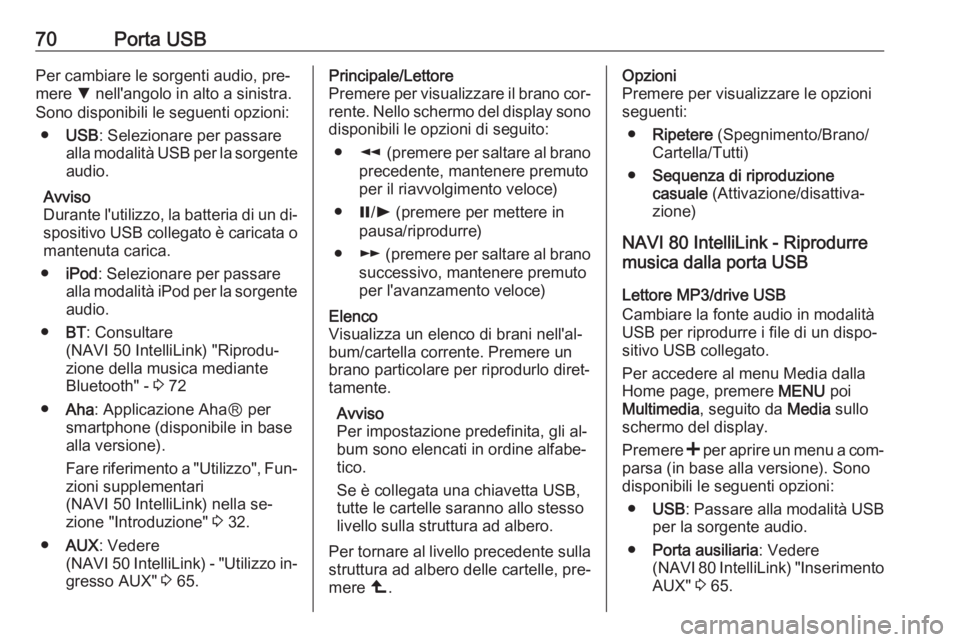
70Porta USBPer cambiare le sorgenti audio, pre‐
mere S nell'angolo in alto a sinistra.
Sono disponibili le seguenti opzioni:
● USB : Selezionare per passare
alla modalità USB per la sorgente audio.
Avviso
Durante l'utilizzo, la batteria di un di‐ spositivo USB collegato è caricata o mantenuta carica.
● iPod : Selezionare per passare
alla modalità iPod per la sorgente audio.
● BT: Consultare
(NAVI 50 IntelliLink) "Riprodu‐
zione della musica mediante
Bluetooth" - 3 72
● Aha : Applicazione AhaⓇ per
smartphone (disponibile in base alla versione).
Fare riferimento a "Utilizzo", Fun‐
zioni supplementari
(NAVI 50 IntelliLink) nella se‐
zione "Introduzione" 3 32.
● AUX : Vedere
(NAVI 50 IntelliLink) - "Utilizzo in‐ gresso AUX" 3 65.Principale/Lettore
Premere per visualizzare il brano cor‐
rente. Nello schermo del display sono
disponibili le opzioni di seguito:
● l (premere per saltare al brano
precedente, mantenere premuto
per il riavvolgimento veloce)
● =/l (premere per mettere in
pausa/riprodurre)
● m (premere per saltare al brano
successivo, mantenere premuto
per l'avanzamento veloce)Elenco
Visualizza un elenco di brani nell'al‐
bum/cartella corrente. Premere un
brano particolare per riprodurlo diret‐
tamente.
Avviso
Per impostazione predefinita, gli al‐
bum sono elencati in ordine alfabe‐
tico.
Se è collegata una chiavetta USB,
tutte le cartelle saranno allo stesso
livello sulla struttura ad albero.
Per tornare al livello precedente sulla struttura ad albero delle cartelle, pre‐
mere ò.Opzioni
Premere per visualizzare le opzioni
seguenti:
● Ripetere (Spegnimento/Brano/
Cartella/Tutti)
● Sequenza di riproduzione
casuale (Attivazione/disattiva‐
zione)
NAVI 80 IntelliLink - Riprodurre
musica dalla porta USB
Lettore MP3/drive USB
Cambiare la fonte audio in modalità
USB per riprodurre i file di un dispo‐ sitivo USB collegato.
Per accedere al menu Media dalla Home page, premere MENU poi
Multimedia , seguito da Media sullo
schermo del display.
Premere < per aprire un menu a com‐
parsa (in base alla versione). Sono
disponibili le seguenti opzioni:
● USB : Passare alla modalità USB
per la sorgente audio.
● Porta ausiliaria : Vedere
(NAVI 80 IntelliLink) "Inserimento
AUX" 3 65.
Page 113 of 141
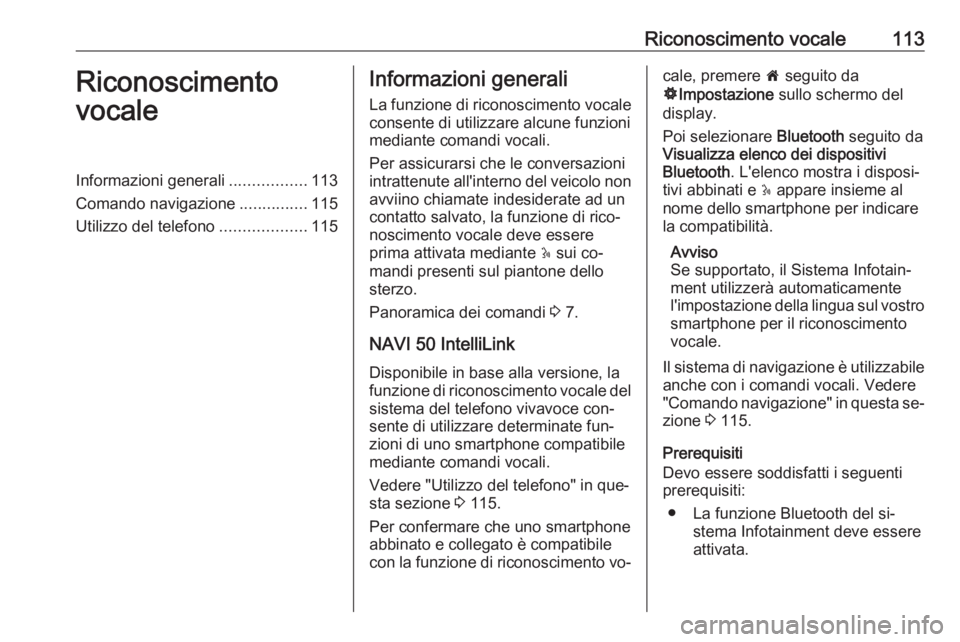
Riconoscimento vocale113Riconoscimento
vocaleInformazioni generali .................113
Comando navigazione ...............115
Utilizzo del telefono ...................115Informazioni generali
La funzione di riconoscimento vocale consente di utilizzare alcune funzioni
mediante comandi vocali.
Per assicurarsi che le conversazioni
intrattenute all'interno del veicolo non
avviino chiamate indesiderate ad un
contatto salvato, la funzione di rico‐
noscimento vocale deve essere
prima attivata mediante 5 sui co‐
mandi presenti sul piantone dello sterzo.
Panoramica dei comandi 3 7.
NAVI 50 IntelliLink
Disponibile in base alla versione, la
funzione di riconoscimento vocale del sistema del telefono vivavoce con‐
sente di utilizzare determinate fun‐
zioni di uno smartphone compatibile
mediante comandi vocali.
Vedere "Utilizzo del telefono" in que‐
sta sezione 3 115.
Per confermare che uno smartphone
abbinato e collegato è compatibile
con la funzione di riconoscimento vo‐cale, premere 7 seguito da
ÿ Impostazione sullo schermo del
display.
Poi selezionare Bluetooth seguito da
Visualizza elenco dei dispositivi
Bluetooth . L'elenco mostra i disposi‐
tivi abbinati e 5 appare insieme al
nome dello smartphone per indicare la compatibilità.
Avviso
Se supportato, il Sistema Infotain‐
ment utilizzerà automaticamente
l'impostazione della lingua sul vostro smartphone per il riconoscimento
vocale.
Il sistema di navigazione è utilizzabile
anche con i comandi vocali. Vedere
"Comando navigazione" in questa se‐ zione 3 115.
Prerequisiti
Devo essere soddisfatti i seguenti prerequisiti:
● La funzione Bluetooth del si‐ stema Infotainment deve essere
attivata.
Page 114 of 141
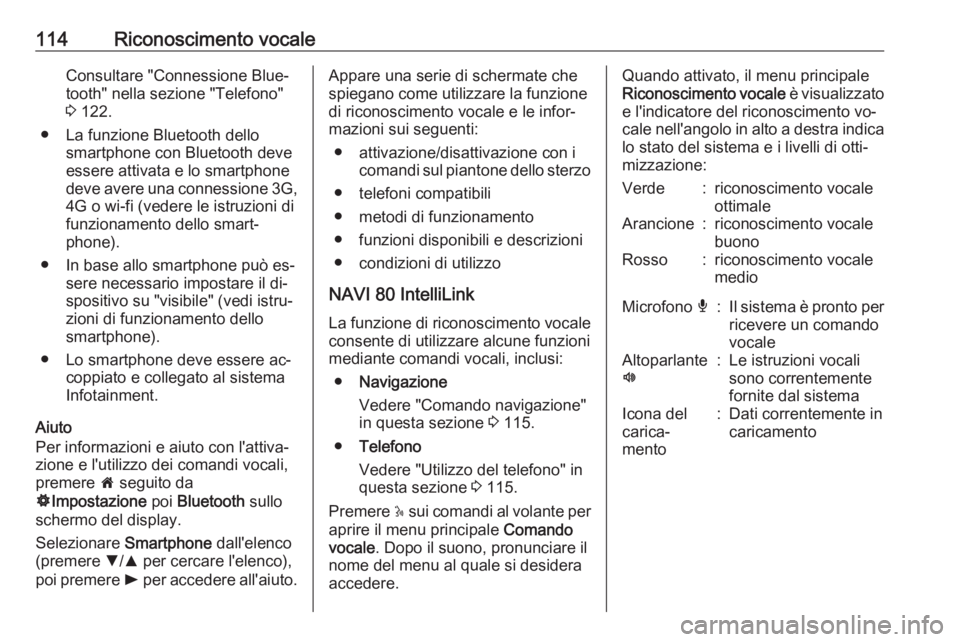
114Riconoscimento vocaleConsultare "Connessione Blue‐
tooth" nella sezione "Telefono" 3 122.
● La funzione Bluetooth dello smartphone con Bluetooth deve
essere attivata e lo smartphone
deve avere una connessione 3G, 4G o wi-fi (vedere le istruzioni di
funzionamento dello smart‐
phone).
● In base allo smartphone può es‐ sere necessario impostare il di‐
spositivo su "visibile" (vedi istru‐
zioni di funzionamento dello
smartphone).
● Lo smartphone deve essere ac‐ coppiato e collegato al sistema
Infotainment.
Aiuto
Per informazioni e aiuto con l'attiva‐
zione e l'utilizzo dei comandi vocali,
premere 7 seguito da
ÿ Impostazione poi Bluetooth sullo
schermo del display.
Selezionare Smartphone dall'elenco
(premere S/R per cercare l'elenco),
poi premere l per accedere all'aiuto.Appare una serie di schermate che
spiegano come utilizzare la funzione
di riconoscimento vocale e le infor‐
mazioni sui seguenti:
● attivazione/disattivazione con i comandi sul piantone dello sterzo
● telefoni compatibili
● metodi di funzionamento
● funzioni disponibili e descrizioni
● condizioni di utilizzo
NAVI 80 IntelliLink
La funzione di riconoscimento vocale consente di utilizzare alcune funzioni
mediante comandi vocali, inclusi:
● Navigazione
Vedere "Comando navigazione" in questa sezione 3 115.
● Telefono
Vedere "Utilizzo del telefono" in
questa sezione 3 115.
Premere 5 sui comandi al volante per
aprire il menu principale Comando
vocale . Dopo il suono, pronunciare il
nome del menu al quale si desidera
accedere.Quando attivato, il menu principale
Riconoscimento vocale è visualizzato
e l'indicatore del riconoscimento vo‐ cale nell'angolo in alto a destra indica lo stato del sistema e i livelli di otti‐mizzazione:Verde:riconoscimento vocale
ottimaleArancione:riconoscimento vocale
buonoRosso:riconoscimento vocale
medioMicrofono é:Il sistema è pronto per
ricevere un comando
vocaleAltoparlante
l:Le istruzioni vocali
sono correntemente
fornite dal sistemaIcona del
carica‐
mento:Dati correntemente in
caricamento
Page 115 of 141
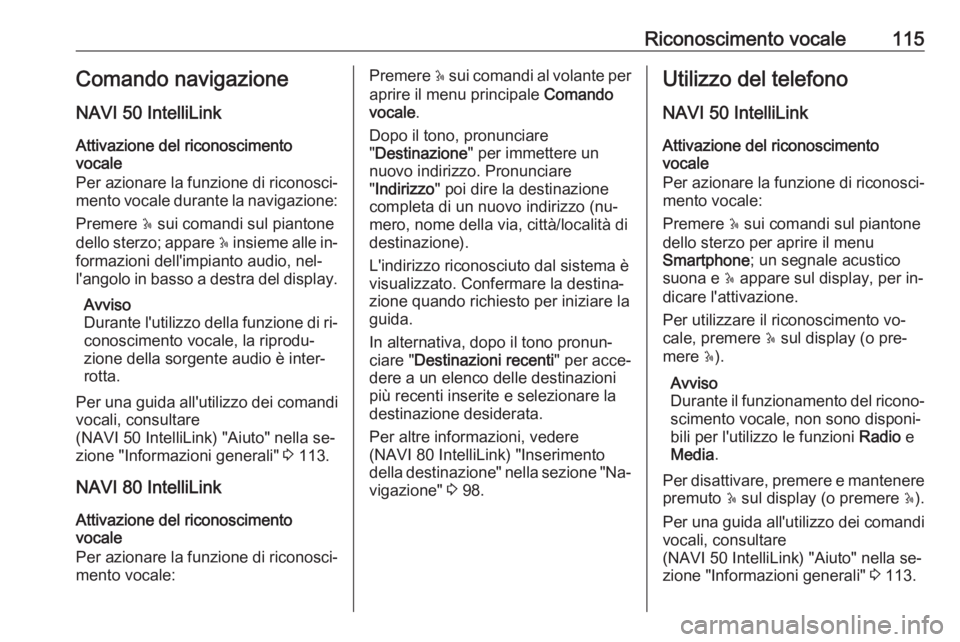
Riconoscimento vocale115Comando navigazione
NAVI 50 IntelliLink
Attivazione del riconoscimento
vocale
Per azionare la funzione di riconosci‐ mento vocale durante la navigazione:
Premere 5 sui comandi sul piantone
dello sterzo; appare 5 insieme alle in‐
formazioni dell'impianto audio, nel‐
l'angolo in basso a destra del display.
Avviso
Durante l'utilizzo della funzione di ri‐ conoscimento vocale, la riprodu‐zione della sorgente audio è inter‐
rotta.
Per una guida all'utilizzo dei comandi vocali, consultare
(NAVI 50 IntelliLink) "Aiuto" nella se‐
zione "Informazioni generali" 3 113.
NAVI 80 IntelliLink
Attivazione del riconoscimento
vocale
Per azionare la funzione di riconosci‐ mento vocale:Premere 5 sui comandi al volante per
aprire il menu principale Comando
vocale .
Dopo il tono, pronunciare
" Destinazione " per immettere un
nuovo indirizzo. Pronunciare
" Indirizzo " poi dire la destinazione
completa di un nuovo indirizzo (nu‐
mero, nome della via, città/località di
destinazione).
L'indirizzo riconosciuto dal sistema è visualizzato. Confermare la destina‐
zione quando richiesto per iniziare la
guida.
In alternativa, dopo il tono pronun‐
ciare " Destinazioni recenti " per acce‐
dere a un elenco delle destinazioni
più recenti inserite e selezionare la
destinazione desiderata.
Per altre informazioni, vedere
(NAVI 80 IntelliLink) "Inserimento
della destinazione" nella sezione "Na‐
vigazione" 3 98.Utilizzo del telefono
NAVI 50 IntelliLink
Attivazione del riconoscimento
vocale
Per azionare la funzione di riconosci‐ mento vocale:
Premere 5 sui comandi sul piantone
dello sterzo per aprire il menu
Smartphone ; un segnale acustico
suona e 5 appare sul display, per in‐
dicare l'attivazione.
Per utilizzare il riconoscimento vo‐
cale, premere 5 sul display (o pre‐
mere 5).
Avviso
Durante il funzionamento del ricono‐
scimento vocale, non sono disponi‐
bili per l'utilizzo le funzioni Radio e
Media .
Per disattivare, premere e mantenere premuto 5 sul display (o premere 5).
Per una guida all'utilizzo dei comandi vocali, consultare
(NAVI 50 IntelliLink) "Aiuto" nella se‐
zione "Informazioni generali" 3 113.
Page 122 of 141
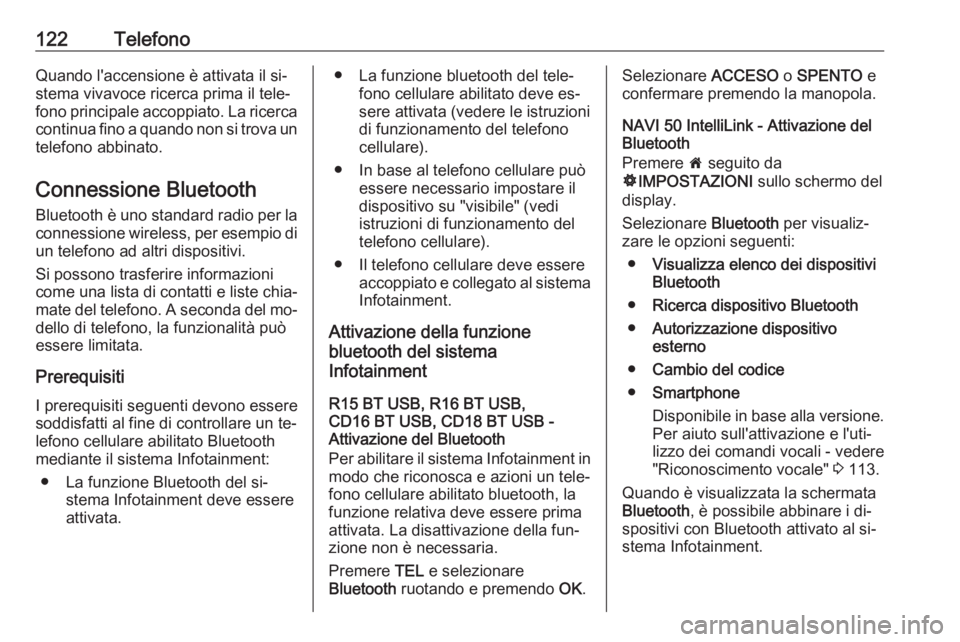
122TelefonoQuando l'accensione è attivata il si‐
stema vivavoce ricerca prima il tele‐
fono principale accoppiato. La ricerca continua fino a quando non si trova un
telefono abbinato.
Connessione Bluetooth Bluetooth è uno standard radio per la
connessione wireless, per esempio di un telefono ad altri dispositivi.
Si possono trasferire informazioni
come una lista di contatti e liste chia‐
mate del telefono. A seconda del mo‐ dello di telefono, la funzionalità può
essere limitata.
Prerequisiti
I prerequisiti seguenti devono essere
soddisfatti al fine di controllare un te‐
lefono cellulare abilitato Bluetooth
mediante il sistema Infotainment:
● La funzione Bluetooth del si‐ stema Infotainment deve essere
attivata.● La funzione bluetooth del tele‐ fono cellulare abilitato deve es‐
sere attivata (vedere le istruzioni
di funzionamento del telefono
cellulare).
● In base al telefono cellulare può essere necessario impostare ildispositivo su "visibile" (vedi
istruzioni di funzionamento del
telefono cellulare).
● Il telefono cellulare deve essere accoppiato e collegato al sistemaInfotainment.
Attivazione della funzione
bluetooth del sistema
Infotainment
R15 BT USB, R16 BT USB,
CD16 BT USB, CD18 BT USB -
Attivazione del Bluetooth
Per abilitare il sistema Infotainment in modo che riconosca e azioni un tele‐
fono cellulare abilitato bluetooth, la
funzione relativa deve essere prima
attivata. La disattivazione della fun‐
zione non è necessaria.
Premere TEL e selezionare
Bluetooth ruotando e premendo OK.Selezionare ACCESO o SPENTO e
confermare premendo la manopola.
NAVI 50 IntelliLink - Attivazione del
Bluetooth
Premere 7 seguito da
ÿ IMPOSTAZIONI sullo schermo del
display.
Selezionare Bluetooth per visualiz‐
zare le opzioni seguenti:
● Visualizza elenco dei dispositivi
Bluetooth
● Ricerca dispositivo Bluetooth
● Autorizzazione dispositivo
esterno
● Cambio del codice
● Smartphone
Disponibile in base alla versione. Per aiuto sull'attivazione e l'uti‐
lizzo dei comandi vocali - vedere
"Riconoscimento vocale" 3 113.
Quando è visualizzata la schermata
Bluetooth , è possibile abbinare i di‐
spositivi con Bluetooth attivato al si‐
stema Infotainment.